4 τρόποι για να διορθώσετε το Sonic Adventure 2 που δεν λειτουργεί στο Steam (09.15.25)
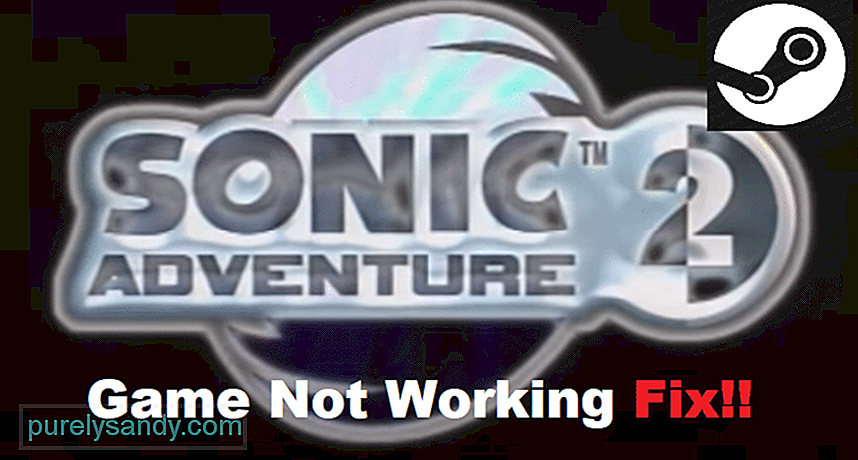 sonic adventure 2 steam δεν λειτουργεί
sonic adventure 2 steam δεν λειτουργεί Δεν υπάρχει αμφιβολία ότι το Sonic είναι ένας από τους πιο εικονικούς χαρακτήρες βιντεοπαιχνιδιών όλων των εποχών. Το Sonic Adventure 2 είναι ένα παιχνίδι που διαθέτει το Sonic, καθώς και άλλους δημοφιλείς χαρακτήρες από τη σειρά, συμπεριλαμβανομένου του Shadow ως ενός από τους κύριους ανταγωνιστές.
Αυτό που είναι μοναδικό σε αυτό το παιχνίδι είναι ότι διαθέτει πραγματικά gameplay και από τα καλές και κακές πλευρές. Αυτό σημαίνει ότι μπορείτε να παίξετε ως Sonic, Tails και Knuckles για να προσπαθήσετε να σώσετε τον κόσμο ή να παίξετε ως Shadow, Eggman ή Rogue για να δοκιμάσετε και να κατακτήσετε τον κόσμο.
Πώς να διορθώσετε το Sonic Adventure 2 που δεν λειτουργεί στο Steam ?Καθώς είναι ένα πολύ παλιό παιχνίδι, οι χρήστες εκπλήσσουν το γεγονός ότι το παιχνίδι αναφέρεται στην πραγματικότητα στο Steam. Ωστόσο, οι περισσότεροι από τους χρήστες που προσπαθούν να τρέξουν το παιχνίδι μέσω του Steam έχουν φαινομενικά αντιμετωπίσει κάποιο είδος σφάλματος. Σύμφωνα με αυτούς τους χρήστες, το Sonic Adventure 2 δεν λειτουργεί καθόλου. Προσπάθησαν να ξεκινήσουν το παιχνίδι αρκετές φορές, αλλά χωρίς αποτέλεσμα.
Γι 'αυτό και σήμερα. θα αφιερώσουμε χρόνο για να σας πούμε σωστά πώς μπορείτε να αντιμετωπίσετε και να διορθώσετε το πρόβλημα. Εδώ είναι όλα όσα πρέπει να γνωρίζετε για την επίλυση του προβλήματος:
Φαίνεται ότι το παιχνίδι δεν λειτουργεί πραγματικά όλα αυτά καλά στα Windows 10. Ο κύριος λόγος πίσω από αυτό είναι επειδή το παιχνίδι είναι στην πραγματικότητα πολύ παλιό για να λειτουργεί με το πιο πρόσφατο λειτουργικό σύστημα. Ευτυχώς, τα Windows εξακολουθούν να παρέχουν την επιλογή αλλαγής της λειτουργίας συμβατότητας ενός προγράμματος.
Μπορείτε να το κάνετε αυτό μεταβαίνοντας στις ιδιότητες του προγράμματος εκκίνησης του παιχνιδιού σας. Στην καρτέλα συμβατότητας, βεβαιωθείτε ότι έχετε επιλέξει τη λειτουργία είτε στα Windows 7 είτε στα Windows XP SP3. Εφαρμόστε αυτές τις ρυθμίσεις μετά. Τώρα, δοκιμάστε να εκτελέσετε το παιχνίδι ως διαχειριστής για να δείτε εάν επιλύει το πρόβλημα.
Είναι πιθανό ότι κάποιο από τα Τα προγράμματα προστασίας από ιούς ή το Τείχος προστασίας των Windows εμποδίζουν τη σωστή εκτέλεση του παιχνιδιού στον υπολογιστή σας. Σε κάθε περίπτωση, αυτό μπορεί να διορθωθεί απλώς απενεργοποιώντας τα εν λόγω προγράμματα ή κάνοντας εξαίρεση του παιχνιδιού σε αυτά τα προγράμματα. Και οι δύο θα σας βοηθήσουν να ξεκινήσετε το παιχνίδι.
Οι περισσότεροι χρήστες δεν το γνωρίζουν και προσπαθούν να τρέξουν το παιχνίδι χρησιμοποιώντας το DirectX 11. Ωστόσο, είναι υποχρεωτικό να εγκαταστήσετε το DirectX 9 στον υπολογιστή σας, καθώς είναι ένα πολύ παλιό παιχνίδι. Κάτι τέτοιο θα πρέπει σίγουρα να βοηθήσει το παιχνίδι να ξεκινήσει σωστά. Επίσης, βεβαιωθείτε ότι έχετε άλλα προγράμματα, όπως το C ++ Runtime, καθώς και το .NET Framework εγκατεστημένο.
Η εκτέλεση του παιχνιδιού σε λειτουργία με παράθυρο μπορεί επίσης να επιλύσει το πρόβλημα. Ως εκ τούτου, σας συνιστούμε να δοκιμάσετε και να εκτελέσετε το παιχνίδι στη λειτουργία παραθύρου μέσω της εκκίνησης του παιχνιδιού. Μπορείτε επίσης να δοκιμάσετε να το εκτελέσετε σε κατάσταση παραθύρου εντοπίζοντας το αρχείο διαμόρφωσης στον κατάλογο του παιχνιδιού.
Η κατώτατη γραμμή
Sonic Adventure 2 δεν λειτουργεί στο Steam; Απλώς ακολουθήστε τα βήματα που έχουμε αναφέρει στο άρθρο για μια γρήγορη και εύκολη επιδιόρθωση.
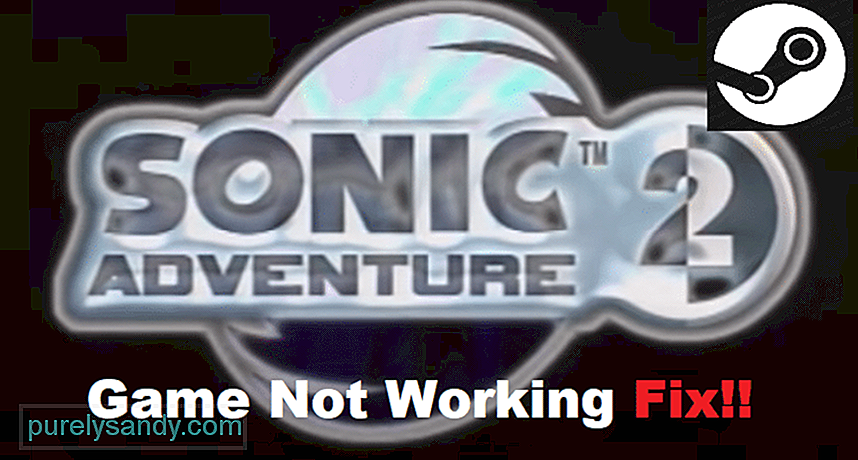
Βίντεο YouTube: 4 τρόποι για να διορθώσετε το Sonic Adventure 2 που δεν λειτουργεί στο Steam
09, 2025

